Wenn du deinen iPhone-Code vergessen hast, setze ihn mit deinem Mac oder PC zurück
iPhone gesperrt und Code vergessen? Verwende einen Computer, um dein iPhone in den Wiederherstellungsmodus zu versetzen, damit du dein Smartphone löschen und es erneut einrichten kannst.
Wenn du auf dem Sperrbildschirm deines iPhone zu oft einen falschen Code eingibst, weist dich eine Warnmeldung darauf hin, dass dein iPhone deaktiviert ist. (Hier erfährst du, was zu tun ist, wenn auf deinem iPhone oder iPad „[Gerät] nicht verfügbar“ oder „Sicherheitssperre“ angezeigt wird.)
Wenn du dich bei einem erneuten Versuch nicht an deinen Code erinnern kannst, versetze dein iPhone über einen Computer in den Wiederherstellungsmodus. Im Wiederherstellungsmodus kannst du das iPhone löschen, sodass du es neu einrichten kannst. Du benötigst deine Apple-ID und das Passwort, um dein iPhone erneut einzurichten.
Nachdem du dein iPhone gelöscht hast, kannst du deine Daten und Einstellungen aus einem Backup wiederherstellen. Wenn du kein Backup deines iPhone erstellt hast, kannst du es als neues Gerät einrichten und anschließend alle Daten aus iCloud laden.
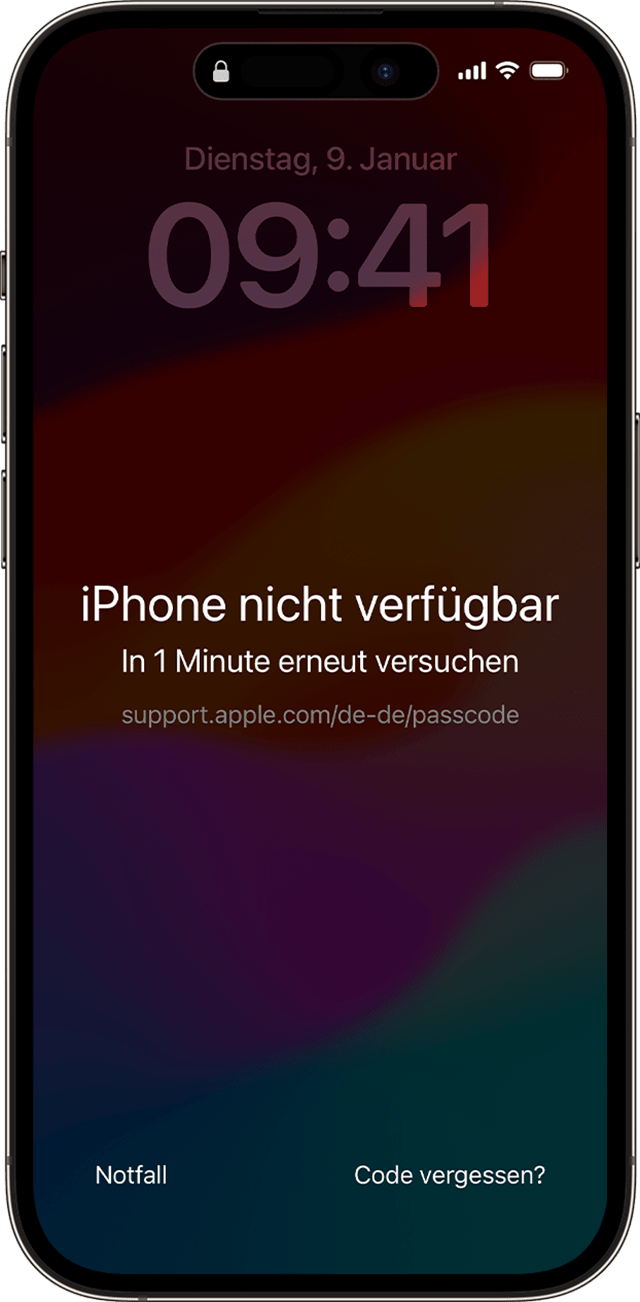
Schritt 1: Für Zugang zu einem Computer (Mac oder PC) sorgen
Für diesen Vorgang ist ein Mac oder PC erforderlich. Wenn du einen PC verwendest, vergewissere dich, dass er über Windows 10 oder neuer verfügt und dass die App „Apple-Geräte“ oder iTunes installiert ist. Du benötigst auch das mit deinem iPhone mitgelieferte Kabel oder ein anderes kompatibles Kabel, um dein iPhone mit dem Computer zu verbinden.
Wenn du selbst keinen Computer besitzt und dir keinen ausleihen kannst, musst du dich an einen Apple Store oder einen autorisierten Apple Service Provider wenden und um Unterstützung bitten.
Schritt 2: Dein iPhone ausschalten
Trenne das iPhone von dem Computer, falls es verbunden ist.
Schalte dein iPhone mit der für dein iPhone-Modell geltenden Methode aus:
iPhone 8, iPhone 8 Plus, iPhone X und neuer, einschließlich iPhone SE (2. und 3. Generation): Halte die Seitentaste und die Leiser-Taste gleichzeitig gedrückt, bis der Schieberegler „Ausschalten“ angezeigt wird.

iPhone 7, iPhone 7 Plus, iPhone 6s, und iPhone 6: Halte die Seitentaste so lange gedrückt, bis der Schieberegler „Ausschalten“ angezeigt wird.

iPhone SE (1. Generation), iPhone 5s, und älter: Halte die obere Taste so lange gedrückt, bis der Schieberegler „Ausschalten“ angezeigt wird.

Streiche über den Schieberegler, um das iPhone auszuschalten, und warte dann eine Minute, um sicherzustellen, dass es vollständig ausgeschaltet ist.
Schritt 3: Dein iPhone in den Wiederherstellungsmodus versetzen
Suche auf deinem iPhone die Taste, die du im nächsten Schritt gedrückt halten musst:
Das iPhone 8, iPhone 8 Plus, iPhone X und neuer, einschließlich iPhone SE (2. und 3. Generation), verwenden die Seitentaste.

Das iPhone 7 und das iPhone 7 Plus verwenden die Leiser-Taste.

Das iPhone SE (1. Generation) und das iPhone 6s oder älter verwenden die Home-Taste.

Halte die entsprechende Taste für dein iPhone gedrückt, während du das iPhone sofort mit dem Computer verbindest.
Halte die Taste weiterhin gedrückt, bis das Apple-Logo angezeigt wird, und lass die Taste erst los, wenn das Bild eines Computers und Kabels angezeigt wird.

Wenn der Code-Bildschirm angezeigt wird, musst du dein iPhone ausschalten und erneut starten.
Wenn dein iPhone den Bildschirm des Wiederherstellungsmodus nicht anzeigt und du Hilfe benötigst, kontaktiere den Apple Support.
Schritt 4: iPhone mit dem Mac oder PC wiederherstellen
Suche dein iPhone im Finder oder in iTunes oder in der App „Apple-Geräte“, wenn du eine Verbindung zu einem PC herstellst. (Hier erfährst du, wie du dein verbundenes iPhone findest.)
Wähle „Wiederherstellen“, wenn die Option zum Wiederherstellen oder Aktualisieren angezeigt wird. Dein Computer lädt Software für dein iPhone und beginnt mit dem Wiederherstellungsprozess. Wenn der Download länger als 15 Minuten dauert und der Bildschirm des Wiederherstellungsmodus geschlossen wird, warte, bis der Download beendet ist, dann schalte dein iPhone aus
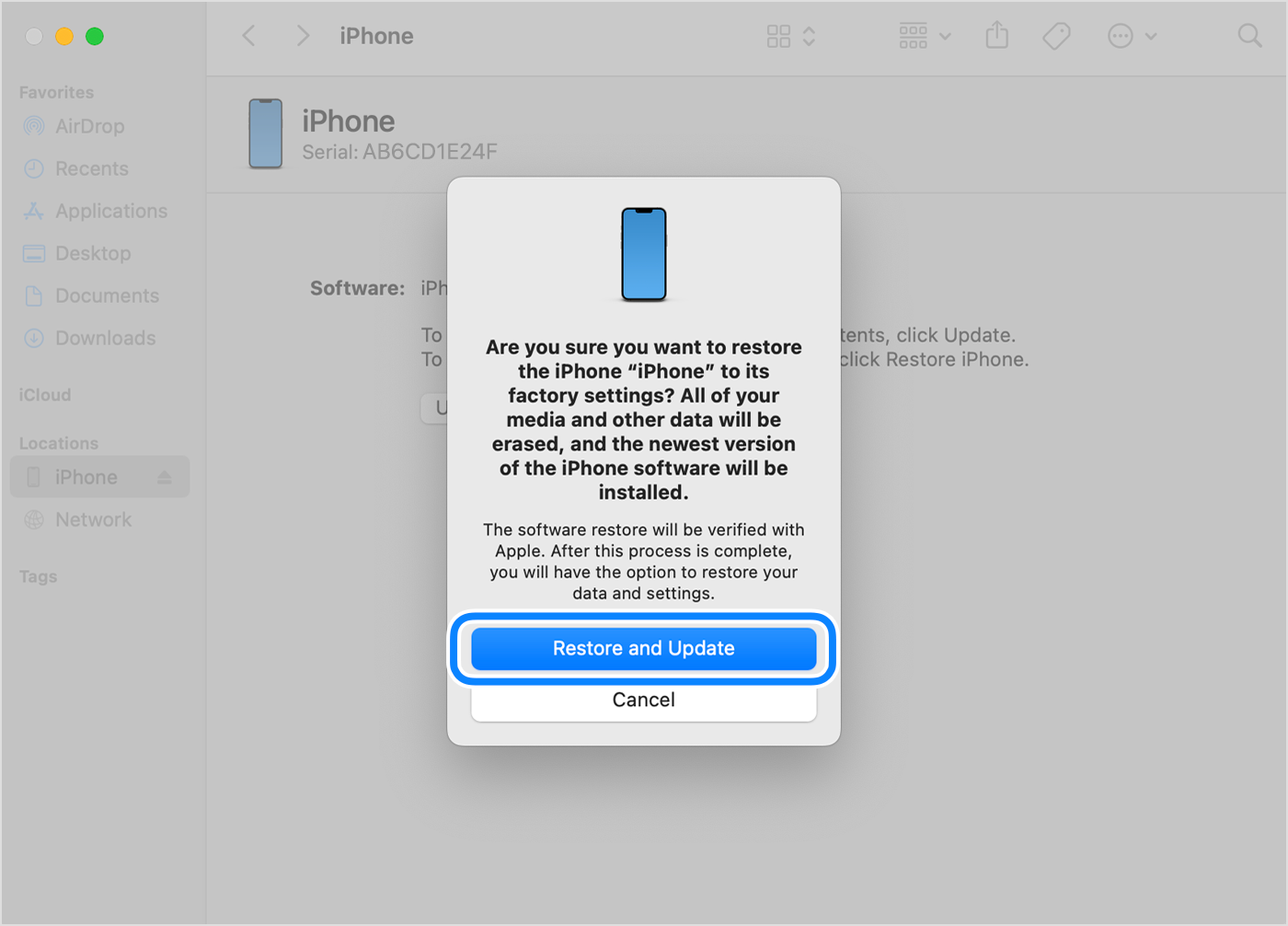
Warte, bis der Vorgang abgeschlossen ist. Wenn der Vorgang abgeschlossen ist, startet dein Gerät neu und zeigt einen Einrichtungsbildschirm an.
Trenne das iPhone vom Computer. Anschließend kannst du dein iPhone einrichten und verwenden.
Du benötigst weitere Hilfe?
So änderst du deinen iPhone-Code
Erfahre, wie du dein iPhone mit iCloud löschen und wiederherstellen kannst
Wenn du diese Schritte nicht ausführen kannst, wenn du weiterhin zur Eingabe eines Codes aufgefordert wirst oder wenn du weitere Unterstützung benötigst, kontaktiere den Apple Support.
